Videók/hangok konvertálása, szerkesztése és tömörítése 1000+ formátumban.
TS MP4 konverter – Hogyan lehet konvertálni a TS és a közös videofájlok között
Ha van néhány TS-videója DVD-ről, előfordulhat, hogy nem tudja közvetlenül lejátszani a filmeket DVD-lejátszóval. Ezenkívül nehéz irányítani a TS lejátszást, vagy lassú a lejátszás Windows és MacBook rendszeren. Hogyan konvertálhatja a TS-t MP4-re vagy más általános videóformátumra? Íme 4 működőképes módszer a filmek Windows és Mac rendszeren a TS-videókból közönséges videókká történő kivonására, különösen MP4-fájlok esetén.
Útmutató lista
1. rész: Kiváló minőségű módszer a TS MP3 formátumba konvertálására [Windows/Mac] 2. rész: A legjobb 3 ingyenes módszer a TS gyors online konvertálására MP4-re 3. rész: GYIK a TS MP4-re konvertálásával kapcsolatban1. rész: Kiváló minőségű módszer a TS MP3 formátumba konvertálására [Windows/Mac]
Függetlenül attól, hogy a TS-t MP4-re kell konvertálnia az eredeti minőségben, vagy fordítva, 4Easysoft Total Video Converter a sokoldalú TS-MP4 konverter az optimális MP4 videofájl eléréséhez Windows és Mac rendszeren. Lehetővé teszi a különböző videokodekek módosítását, a videó minőségének javítását, és még szerkesztheti is azokat speciális funkciókkal. Különféle előbeállításokat is biztosít az eszközökhöz és a közösségi oldalakhoz.

A TS konvertálása közvetlenül MP4, AVI, MKV és más videoformátumokká.
Módosítsa a videokodeket, a képkockasebességet, a bitsebességet, a mintavételezési sebességet és egyebeket.
Több szerkesztési funkciót biztosít, például felosztást, összevonást, kombinálást stb.
Javítsa a videó minőségét, távolítsa el a videózajt, és szüntesse meg a videó rázkódását.
100% Biztonságos
100% Biztonságos
1. lépésIndítsa el a 4Easysoft Total Video Converter programot, miután telepítette a programot a számítógépére. Menj a Ripper menüt, és kattintson a gombra Töltse be a DVD-t lehetőség a kívánt TS-fájlok importálására DVD-ről. Ami az online letöltött TS-videókat illeti, az Átalakító menüben importálhatja a fájlt.
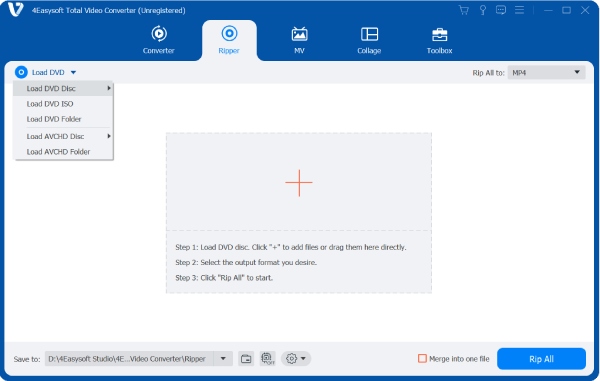
2. lépésA fájl hozzáadása után válassza ki az MP4 formátumot a gombra kattintva Kimeneti formátum gombot a fájl jobb oldalán. Ezenkívül konvertálhat a TS és más elterjedt videofájlok között a kívánt videokodekkel, audiokodekkel, felbontással, képkockasebességgel, mintavételezési sebességgel és bitrátával.
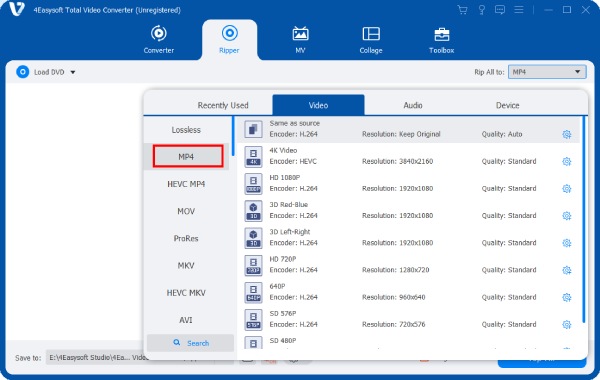
3. lépésCsak kattintson a Vágott ikonra a TS fő filmjének kibontásához. Lehetővé teszi a TS konvertálását MP4-re vízjellel a szövegekben és képekben, több TS film klipet kombinálhat, feliratokat adhat a videóhoz, és több lenyűgöző szűrőt alkalmazhat a kimeneti videofájlokra.

4. lépésVálassza ki a célmappát, mielőtt a gombra kattintana Rip All gombot a TS MP4-re konvertálásához, vagy egyesítheti őket egy fájlba a gomb melletti lehetőség bejelölésével. Az elkészült fájl megjelenik a felugró ablakban.

2. rész: A legjobb 3 ingyenes módszer a TS gyors online konvertálására MP4-re
Ha nem szeretné, hogy további szoftverek foglalják el Windows számítógépe vagy MacBook lemezterületét, az online konverterek tökéletes alternatívát jelentenek az Ön számára. Olvassa el a 3 általános online módszert a TS ingyenes MP4-re konvertálására.
1. módszer: TS konvertálása MP4-re a CloudConvert segítségével
CloudConvert egy ingyenes online konverter, amely könnyedén konvertálhatja a TS-t MP4-re, és többféle lehetőséget kínál a videó felbontásának, minőségének és fájlméretének szabályozására.
◆ Biztosítson több különböző videokodeket a TS MP4-re konvertálásához.
◆ Fájlok feltöltése az URL-ből, a Google Drive-ból, a Dropboxból és a OneDrive-ból.
◆ Módosítsa a videokodek, a videominőség és egyebek beállításait.
1. lépésLépjen a CloudConvert elemre, és kattintson a gombra Válaszd ki a fájlt gombot a TS-fájl feltöltéséhez a számítógépéről vagy a felhőszolgáltatásból.
2. lépésVálassza ki a kimeneti formátumot MP4-ként, vagy módosítsa tovább a videó minőségét, mielőtt a Konvertálás gombra kattintana a folyamat elindításához.
3. lépésA TS-MP4 konvertálás után megjelenik egy előnézeti ablak, kattintson a gombra Letöltés gombot a kimeneti fájl mentéséhez.
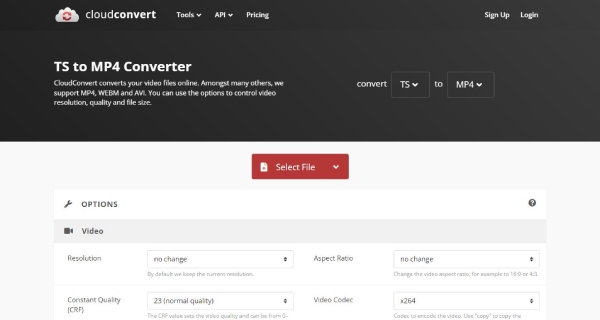
2. módszer: TS konvertálása MP4-re a FreeConvert segítségével
FreeConvert egy másik egyszerű online TS-MP4 konverter, amely lehetővé teszi a TS-fájlok közvetlen konvertálását DVD-ről és más eszközökről. Sőt, akár 1 GB-os videofájlt is támogat.
◆ Biztosítsa a vágási funkciókat a TS-fájl csak egy részének közvetlen konvertálásához.
◆ Töltsön fel TS fájlokat akár 1 GB-ig regisztráció nélkül, és még többet is regisztrálhat.
◆ A videó képkocka, képarány, bitráta, minőség és képernyőméret beállítása.
1. lépésNyissa meg a hivatalos webhelyet, a TS to MP4 konverter az MP4 Converter eszköz alatt található Videó konvertáló menü.
2. lépésKattints a Válassz fájlt gombot a fájl importálásához vagy a TS-fájl feltöltéséhez egy felhőszolgáltatásból, például a OneDrive-ból.
3. lépésKattints a Átalakítás MP4-re gombot a TS-MP4 konvertálás elindításához. Kattintson a MP4 letöltése gombot a fájl mentéséhez.
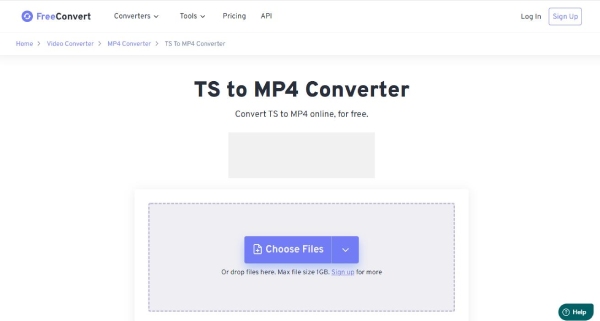
3. módszer: TS konvertálása MP4-re az ingyenes videokonverter segítségével
Van-e módszer a TS-nek MP4-re konvertálására korlátozás nélkül? Ingyenes Video Converter jó választás a TS fájlok konvertálásához. Több mint 300 videóformátumot támogat speciális beállításokkal.
◆ A többfunkciós TS MP4 konvertálása méretkorlátozás nélkül.
◆ Lehetővé teszi különböző típusú fájlformátumok feltöltését az együtt konvertáláshoz.
◆ A többféle felbontási lehetőség támogatása kizárólag a különböző eszközökhöz tartozik.
1. lépésNyissa meg az ingyenes TS-MP4 konvertert online. Válassza a Free Video Converter Online opciót a menüben.
2. lépésMiután rákattintott a Videó konvertálása most gombot, akkor le kell töltenie egy Launchert a TS fájlok konvertálásához.
3. lépésVálasszon ki egy TS-fájlt a számítógépéről. Válassza ki a kimeneti formátumot MP4-ként, és állítsa be a kimenet videóbeállításait.
4. lépésKattints a Alakítani gombot, és válasszon egy célmappát a felugró ablakban, vagy nevezze át a kimeneti fájlt.
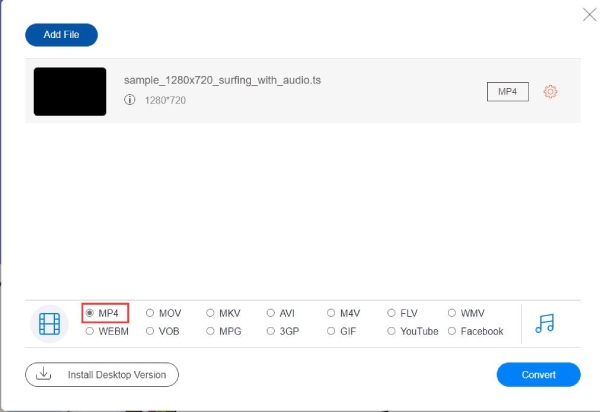
3. rész: GYIK a TS MP4-re konvertálásával kapcsolatban
-
Átalakíthatom a TS-t közvetlenül MP4-re VLC-vel?
Igen. Megnyithatja a TS videót VLC-n keresztül, majd megkeresheti a Konvertálás/Mentés alatti gombot Média menüt a forrás TS fájl hozzáadásához. Ezt követően rákattinthat a Konvertálás/Mentés gombot az MP4 kiválasztásához a Profil szakasz. Keresse meg a célhajtást, amelyet menteni szeretne, mielőtt a TS MP4 átalakításra kattintana.
-
Átalakítható a TS MP4-re az FFmpeg segítségével?
Igen. Egy parancsot kell használnia a TS MP4-re konvertálásához FFmpeg segítségével. Győződjön meg arról, hogy a TS videók ugyanabban a mappában vannak, ahol az FFmpeg. Ezt követően a parancssor segítségével konvertálhatja a TS-filmeket MP4-re anélkül, hogy másik programot kellene letöltenie.
-
Lejátszhatom közvetlenül a TS videót a tévében?
Nem. A TS videofájlok nem játszhatók le TV-n DVD-lejátszó nélkül. De használhatja a fent említett módszereket a TS átalakítására általános videoformátumra, például MP4-re, vagy lejátszhatja a TS videót a számítógépén más lejátszókon, például a VLC Media Playeren keresztül.
Következtetés
A fent felsorolt 4 módszerrel könnyebbé válik a TS MP4-re konvertálása számítógépen, vagy megoldja a minőségromlás problémáját. Bár lehet némi eltérés az állítások és a tényleges hatások között, a cikkben szereplő összes funkció közül mégis kiválaszthatja azt, amelyre szüksége van.
100% Biztonságos
100% Biztonságos



